Как очистить сообщения в ноутбуке
Обновлено: 06.07.2024
Откройте меню «Пуск» и начните набирать слово «хранилище». Выберите пункт «Параметры хранилища». Или нажмите «Пуск» → «Параметры» → «Память».
В открывшемся окне щёлкните пункт «Временные файлы». Затем нажмите кнопку «Удалить файлы».
Готово, кеш системы очищен.
Есть ещё один способ. Войдите в меню «Пуск» и начните набирать слово «очистка». Откройте найденную системную утилиту «Очистка диска». Выберите системный диск, с которого хотите удалить данные, и нажмите OK. По умолчанию предлагается диск C.
В следующем окне проставьте галочки напротив тех элементов, которые хотите удалить. Кеш скрывается под пунктами «Временные файлы» и «Эскизы». Затем снова нажмите OK.
Появится окно с запросом подтверждения. Ответьте утвердительно, и действие будет выполнено.
Как очистить кеш в macOS
Откройте Finder и нажмите «Переход» → «Переход к папке» в строке меню. В появившемся окне введите
/Library/Caches и щёлкните ОК.
Откроется папка с системным кешем. Выберите файлы и папки, от которых хотите избавиться, щёлкните их правой кнопкой мыши и нажмите «Переместить в корзину». Можно нажать Cmd + A и удалить всё разом, это не должно привести к негативным последствиям. Возможно, вам придётся ввести пароль администратора.
Затем щёлкните правой кнопкой мыши по значку «Корзины» в доке и нажмите «Очистить корзину».
Как очистить кеш в Android
Нажмите «Настройки» → «Приложения и уведомления» → «Приложения». Выберите «Сортировать по размеру», чтобы отобрать те программы, которые занимают больше всего места. Затем нажмите на нужное приложение и выберите «Память» → «Очистить кеш».
В некоторых версиях чистой Android всё-таки можно стереть кеш целиком, нажав «Настройки» → «Хранилище» → «Данные кеша» → OK. А в прошивках от Xiaomi, Samsung и ряда других производителей есть возможность оптимизировать систему, быстро избавившись от всего мусора нажатием одной кнопки.
- В MIUI для этого нужно выбрать приложение «Очистка» на домашнем экране, подождать пару секунд, пока не завершится поиск ненужных файлов, и нажать кнопку «Очистить».
- В смартфонах Samsung используйте «Настройки» → «Обслуживание устройства» → «Память» → «Оптимизировать».
- В гаджетах OnePlus нужно выбрать «Настройки» → «Память» → «Очистка» → «Очистить».
Для устройств других производителей алгоритм примерно такой же.
Как очистить кеш в iOS
iOS полагает, что знает лучше пользователя, когда удалять временные файлы, а когда нет, и нет причин с ней не соглашаться. Тем не менее иногда чересчур раздутый кеш приложений приходится очищать вручную.
Нажмите «Настройки» → «Основные» → «Хранилище iPhone» и найдите программу, которая занимает слишком много места. Коснитесь названия и выберите «Сгрузить приложение».
Программа будет удалена из памяти смартфона, а её значок станет серым, но относящиеся к ней документы и файлы останутся. При нажатии на ярлык приложение установится заново.
Если в разделе «Хранилище iPhone» у вас активирована опция «Сгружать неиспользуемые», система будет сама периодически очищать память от редко запускаемых программ.
Ещё один способ очистить кеш iOS — удалить приложение полностью и заново загрустить его из AppStore.
Также есть много сторонних программ для очистки компьютера от мусора. Например, небезызвестный CCleaner. Но имейте в виду, что нередко такое ПО навязывает множество дополнительных функций, отсылает телеметрию, прописывается в фоновых процессах, занимает много оперативной памяти и настойчиво просит купить Pro‑версию.
Поэтому мы рекомендуем прибегать ко встроенным средствам. В конце концов, системе виднее, что в ней удалять, а что оставить.
Популярный мессенджер Skype используют многие пользователи как для бизнеса, так и для личного общения. В этой инструкции мы рассмотрим как очистить историю Скайп и ускорить его работу. Ранее мы уже писали обзор об альтернативах известной программы, но если все-таки Skype вам более по душе и удалять его совсем не хочется, тогда попробуйте его усовершенствовать с помощью этих простых способов.
Те, кто используют Skype в повседневной работе, очень часто жалуются на его медленность. Например, часто обрывается связь во время звонка, тормозит видео или пропадает звук. Подобные проблемы то появляются, то исчезают. Но все же есть методы с помощью которых можно улучшить работу Skype, но прежде всего проверьте скорость и стабильность вашего интернета, ведь часто проблема скрывается именно в нем. Если нет качественного подключения, то сбоев в работе программы не избежать.

Также важную роль играет производительность ПК, на котором установлен мессенджер. Даже если программа не употребляет много ресурсов компьютера, то на старых устройствах могут быть поставлены и другие программы, из-за которых происходят сбои в работе Скайп. Если вы работаете со скайпом и важно, чтобы не было перебоев, то лучше в данный момент отключить другие программы, которые запущены на компьютере.
Программное удаление
К таким программам относятся «SkHistory» и «Skype Chat Helper». Чтобы воспользоваться одной из этих программ, сначала рекомендуется создать запасную (резервную) копию вашего профиля Скайп. Для этого пройдите по следующему пути на жестком диске С: 1 способ (для пользователей ОС Windows XP):
- Документы и настройки (Documents and Settings).
- Папка с вашим именем (имеется в виду название вашей учетной записи в компьютере).
- Употребление данных (Application Data).
- Скайп (Skype).
- Скайп .
2 способ (для пользователей Windows 7 или Vista):
- Пользователи (Users).
- Употребление данных (AppData).
- Роуминг (Roaming).
- Скайп (Skype).
- Скайп_.
Зайдя в целевую папку скопируйте все ее содержимое в другое место. Это, как уже говорилось, будет резервной копией (на всякий случай), которая придет на помощь, если вдруг вы удалите больше, чем нужно. Если все пройдет удачно, не забудьте удалить и эту папочку.
Того же эффекта можно добиться, если ввести «%APPDATA%\Skype» в поле команды «Выполнить», которая находится в «Пуске». Перед поиском папки, какой бы способ вы не выбрали, нужно включить параметр отображения всех скрытых объектов компьютера (файлов и папок).

Шаги по удалению истории одного контакта с помощью программы «Skype Chat Helper»:
- Выйдите из Скайпа: нажмите в трее на иконку программы правой кнопкой и выберите «Выход из Skype».
- Скачайте программу из публичного, желательно проверенного источника.
- Запустите программу (ее установочный файл).
- Нажмите «Далее» (Next), согласитесь с соблюдением правил (лицензии), выбрав «Я согласен (-на)» (I agree).
- После перехода к следующему окну можно будет изменить путь установки программы для удаления, а можно оставить путь, выбранный автоматически.
- После еще нескольких нажатий на кнопку «Далее» установка начнет производиться.
- Зайдите в указанную ранее папку с уже готовой программой и запустите ее (файл будет иметь название «SKYPECHATREMOVE.exe»).
- Если запуск не произошел сразу, попробуйте еще раз.
- Если программа заработала, откроется окно, в котором будут поля для ввода вашей учетной записи Скайпа (вашего логина) и названия того контакта, историю переписки с которым нужно удалить. Внесите эти данные.
- Нажмите на кнопку «Remove chat history».
Чтобы удалить переписку в скайпе на айфоне или айпэде откройте приложение skype на вашем айфоне или айпэде. Далее откройте вкладку последнее проведя пальцем слева направо. Во вкладке Последнее отображены все ваши последние переписки в скайпе.
Нажмите и удерживайте палец на том контакте переписку с которым вы хотите удалить.

Появится меню с пунктами:
- отметить как непрочитанное
- удалить чат
- отменить
Выберите удалить чат, чтобы удалить переписку с выбранным контактом в скайпе.

Также переписку с выбранным контактом можно удалить во вкладке контакты. Нажмите на контакт переписку с которым вы хотите удалить.

В открывшейся переписке нажмите на 3 точки справа снизу.

И выберите удалить чат.

Удаление чата. Вы действительно хотите удалить этот чат?

Плюсы и минусы
- можно избавиться от ненужных воспоминаний;
- в практически чистой истории легче найти нужные фразы;
- не засоряется память компьютера (критично, если ПК слабый);
- стираются послания от безымянных, неизвестных пользователей.
- можно случайно удалить что-то важное;
- можно на эмоциях очистить любимый диалог, утратить ценные фотографии, а потом долго жалеть о том, что вы не можете прочитать переписку с друзьями.
На компьютере
На телефоне
Как быстро очистить Skype
Данная процедура также может ускорить работу программы. Желательно чистить список контактов от ненужных пользователей, поэтому вовремя их удаляйте и не накапливайте большие списки. Для удаления контакта наведите на него курсор правой кнопкой выберите необходимый пункт Профиля в меню и удалите контакт.


Во вкладке “Чаты и SMS” нажмите “Открыть дополнительные настройки”. Вы увидите функцию очистки истории. После очистки Сохраните изменения.
Если описанные выше советы не помогли, возможно причина его медленной работы вовсе не в сохраненной информации.
- с помощью Диспетчера задач остановите другие программы, которые запущены на ПК;
- если тормозит именно видео во время разговора, попробуйте отключить от Интернета другие подключенные устройства;
- пусть ваш собеседник также сделает проверку своей программы Скайп;
- сброс настроек иногда также помогает улучшить работу программы;
- удаление файлов %APPDATA%\Skype\shared.xml и %APPDATA%\Skype\[ваш логин в skype]\config.xml может помочь ускорить работу программы;
- на старых устройствах лучше не обновлять программу и устанавливать более старые версии;
- также вы можете полностью удалить скайп, а потом загрузить заново и обновить его настройки;
- если скайп используется на мобильном, то может помочь перезагрузка системы.
Кроме всего этого вы можете написать в тех.поддержку Скайп, для этого перейдите в раздел Помощь.

Чтобы удалить переписку в скайпе на Android вам надо открыть настройки вашего смартфона или планшета. Затем перейти в диспетчер приложений. Найти там приложение Skype и нажать на него, чтобы открыть сведения о приложении.

В сведениях о приложении Skype нажмите на очистить данные.

Удалить все данные приложения? Все данные этого приложения будут окончательно удалены. Сюда входят все файлы, параметры, учетные записи, базы данных и т.д.
Нажимаем Да. При этом удалится ваша переписка в скапе со всеми контактами. При открытии скайпа вм надо будет вновь вводить ваш логин и пароль. Это равносильно тому, что вы удалили приложение и вновь и его установили.


Нажимаем на контакт и удерживаем палец до тех пор, пока не появится меню с действиями добавить в избранное и удалить из недавнего. Выбираем удалить из недавнего.

Вы действительно хотите удалить этот чат из недавнего?

Если ситуация развивается не в твою пользу и нужно, чтобы весь диалог остался страшной тайной, надо убрать их прямо из базы данных, в которой расположен архив всех чатов.
- Заветная база данных находится на диске С по адресу: AppData\Roaming\Skype\%skype_name%. Где Скайп-нейм совпадает с твоим логином.
- Зайди в эту папку и найди файл main.db

Скопируй его и сохрани в другом месте, чтобы в случае ошибки перезаписать его.



Если у тебя Mac OS, то тебе повезло – всё намного проще:
- Выбери контакт и при этом удерживай Ctrl.
- В появившемся меню жми на «Delete Conversation».
- Не забудь подтвердить шаг.
Отдельную статью мы посвятили тому, как удалить контакт из Скайпа.
На самом деле, таких программ тысячи, если не миллионы. И самодельные, и написанные лично вами по инструкции в интернете, и популярные, которыми пользуются миллионы. Так что убрать неугодное высказывание в скайпе легко.
Давайте же немного поговорим о самых популярных плагинах.
Skype log viewer – обзор
Эта программа предназначена для просмотра истории. Все мы знаем, что, хотя скайп и хранит на компьютере системные файлы, он тщательно их шифрует. А посмотреть иногда очень надо.
Тогда-то на помощь и приходит эта программа. Она расшифровывает все данные, приводя их к привычному для нас виду, и позволяет сохранить в обычных форматах.
Она не очень подходит для удаления, а, скорее, помогает «вытащить» нужную информацию, но не упомянуть о ней невозможно.
Skype history cleaner – обзор
Эта программа проста, как дважды два. Она обладает элементарным интерфейсом, но, тем не менее, отлично справляется со своей задачей.
Программа занимается удалением вашей истории в скайпе. Она может как убрать всю историю, так и конкретную переписку с конкретным абонентом. В том числе она может и удалить вместе с остальным и звонки.

Skype history viewer – обзор
Большего о ней сказать нельзя – можно только воспользоваться.

Разберем самые популярные вопросы.
На планшете все практически также. Все зависит только от того, айпад у вас или нет. Для айпада читайте алгоритм айфона. Для других моделей – алгоритм андроида.
Ну и раз со всей техникой разобрались, еще более подробно разберем проблемы. Отдельно выделим групповые чаты.
Когда вы работаете на ноутбуке, система использует не только оперативную память, но и создаёт временные файлы на жёстком диске для ускорения работы. Но, накопившись в достаточном количестве, «кеши» наоборот снижают быстродействие.
Чтобы оперативная система не тормозила, от «мусорных» файлов следует нещадно избавляться.
Как почистить кеш Windows на ноутбуке
Навести красоту в кеш-памяти лэптопа довольно легко. Она подразделяется на три вида:
- лог-память временных файлов, необходимых для открытия системных файлов и программ;
- кеш-память эскизов картинок, фото- и видеоматериалов;
- DNS-память сетевых и интернет-файлов.
Чтобы избежать сбоев в работе переносного ПК, следует периодически чистить систему от каждого из этих видов.
Кеш эскизов
Действовать нужно в такой последовательности:
- Войдите в каталог «Компьютер».
- Наведите курсор на один из дисков.
- Щёлкните по нему правой кнопкой мыши, выбрав вкладку «Свойства».
- В открывшемся окне выберите «Общие» и нажмите «Очистка диска».
- Программа оценит объём места, которое можно освободить и предложит вам выбор для удаления.
- Отметьте галочкой пункт «Эскизы» и нажмите «Ок».
Эта процедура позволит избавиться от затруднений с показом миниатюр фотофайлов.
Кеш DNS
При возникновении проблем с открытием веб-сайтов попробуйте избавиться от DNS-кеша. Но прежде сохраните отдельно все пароли для входов на сайты, т. к. в процессе очистки эти данные будут удалены.
- Зайдите в панель Пуск от имени администратора.
- Во вкладке «Выполнить» введите «ipconfig /flushdns» и нажмите «Ок».
После подобной процедуры сайты в браузере должны загружаться значительно быстрее.
Кеш памяти ОЗУ
Можете воспользоваться специальным приложением Виндовс:
Перед применением данной команды обязательно просмотрите лог-файлы, сохранив все нужные. Иначе они будут безвозвратно утеряны.
Как очистить кеш браузера
Каждый день вы открываете десятки, а то и сотни сайтов. Следы всех этих посещений сохраняются на диске. Чем чаще вы заходите в тот или иной браузер, тем необходимее очищать его кеш. Делается это просто.
Internet Explorer
- Зайдите в контекстное меню.
- Выберите категорию «Сервис».
- Откройте «Свойства обозревателя».
- В этом окне выберите вкладку «Общие».
- Перейдите в строку «История просмотра».
- Щёлкните «Удалить».
- Поставьте галочку напротив «Временные файлы Интернета».
- Подтвердите.
Google Chrome
Открыв браузер, кликните на три точки, расположенные в верхнем углу справа.
- В списке выберите «История».
- Щёлкните слева на категорию «Очистить историю».
В открывшемся окне увидите записи посещённых страниц, скачиваний, изображений.
- Выберите диапазон, к примеру, «За всё время».
- Кликните на «Удалить данные».
Теперь кеш браузера на ноутбуке чист и свободен.
Opera
- Комбинацией клавиш Ctrl + F12 вызовите меню «Общие настройки».
- Выберите «Настройки».
- Кликните на вкладку «Расширенные».
- В списке нажмите на строку «История».
- Напротив «Дискового кеша» щёлкните «Очистить».
Mozilla Firefox
- Зайдите в меню «Инструменты».
- Выберите из списка строку со словом «Настройки».
- Перейдите в категорию «Приватность».
- В строчке «Личные данные» щёлкните кнопку «Очистить сейчас».
Safari
- В правом верхнем углу браузера нажмите «Настройки».
- В нисходящем списке выберите «Сбросить Safari».
- Нажмите на строчку «Очистить кеш».
- Дайте команду «Сбросить».
С помощью CCleaner
Скачав пробную версию программы, можете воспользоваться разделом «Очистка». Утилита работает с вкладками «Windows» и «Приложения». Пролистав список, выберите, какой именно кеш вам нужно поудалять:
- браузеров;
- эскизов;
- DNS;
- шрифтов и т. д.
Выбрав любой из пунктов, вы получите описание, что произойдёт, если с ним продолжить работу.
Анализ
- Нажмите на кнопку «Анализ» и дождитесь результатов, чтобы узнать, удаление каких именно файлов высвободит место на диске.
- Кликните на «Очистка» и «Продолжить».
Теперь место в системном пространстве освободилось.
Реестр
В этом разделе щёлкните на кнопку «Поиск проблем». Перед вами появится список лишних записей в реестре.
Теперь ваш ноутбук будет гонять с сумасшедшей быстротой.
Если после очистки всех видов кеша вы не заметите изменений в скорости системы, значит, проблема находится где-то глубже. Возможно, следует обратить внимание на повреждения жёсткого диска или операционной системы.

Сегодня мы посмотрим, как можно удалить кэш, а также сохраненные фотографии, видео- и аудиофайлы, которые накапливаются на вашем компьютере после работы в десктопных версиях популярных мессенджеров WhatsApp, Telegram и Viber и Skype.
После чистки удалось освободить почти 2 Гб, а это не мало. Впрочем, я в основном пользуюсь Телеграмом, другие мессенджеры установлены, но практически не используются.
Если у вас системный диск большого размера, вам данную заметку читать необязательно. Но если у вас ноутбук с маленьким системным разделом и мессенджеры установлены на диск C, мы надеемся, что информация будет полезной.
WhatsApp
Кэш хранится в папках Cache и GPUCache. Найти их можно по следующему адресу: C:\Users\ИМЯ_ПОЛЬЗОВАТЕЛЯ\AppData\Roaming\WhatsApp. Прежде чем очищать содержимое данных папок, нужно WhatsApp закрыть (не свернуть, а закрыть). Однако при следующем запуске мессенджера содержимое папки Cache полностью восстановилось. Зато размер папки GPUCache уменьшился с 4,6 Мб до 540 Кб. Как я уже писал, десктопной версией этого мессенджера я пользуюсь редко, поэтому, возможно, программа использует отдельную папку для сохраняемых из чатов файлов.
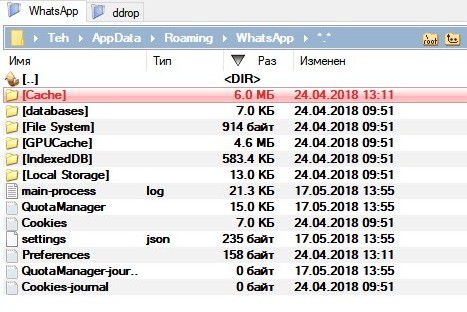
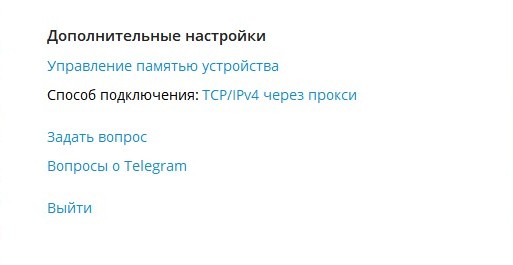
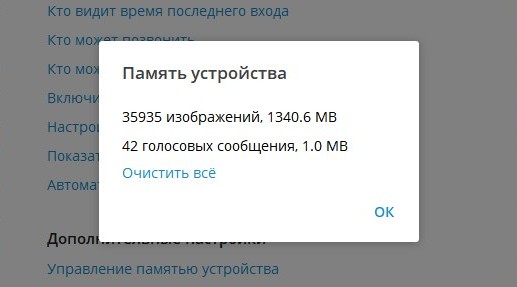
Не беспокойтесь, если картинки остались в ваших чатах, вы сможете кликнуть на них и снова загрузить.
Telegram также сохраняет файлы в папку Telegram Desktop по адресу C:\Users\ИМЯ_ПОЛЬЗОВАТЕЛЯ\Downloads (или Загрузки). У меня там набралось картинок на 1,4 Гб. Эту папку тоже очищаем.
Viber
В папке C:\Users\ИМЯ_ПОЛЬЗОВАТЕЛЯ\AppData\Roaming\ViberPC были обнаружены папки, оставшиеся от предыдущих версий Вайбера. Они весят около 555 Кб, но их было больше двух десятков. Удалил и освободил 10 Мб. На всякий случай оставьте две-три папки с последними версиями.
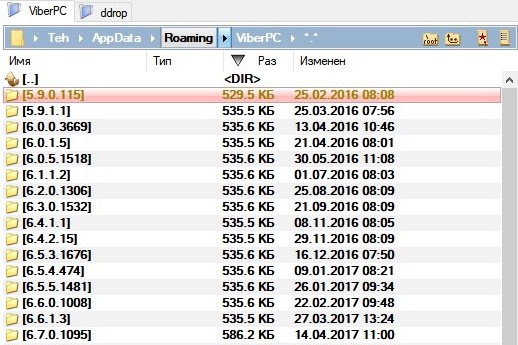
Только не удалите случайно папку с вашим номером телефона. Это главное хранилище ваших данных для Viber. Внутри папка, где хранятся превью изображений — Thumbnails. Смело удаляем. Я так освободил еще 370 Мб.
Также в папке ViberPC\Data можно удалить папку stickers, где хранятся стикер-паки. У меня было три стикер-пака на 320 Мб.
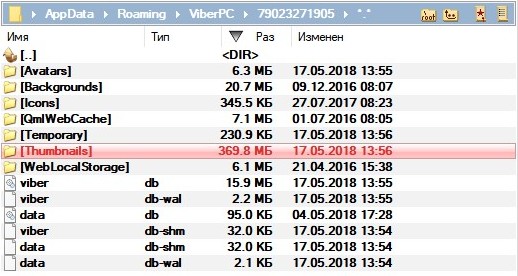
Skype
В настройках есть настройки чата. Посмотрите, куда автоматически сохраняются файлы. Соответственно, эту папку потом можно очистить. У меня все загрузки со Скайпа сохранялись в папку My Skype Received Files по адресу: C:\Users\ИМЯ_ПОЛЬЗОВАТЕЛЯ\AppData\Roaming\Skype. Там тоже набралось около 270 Мб.
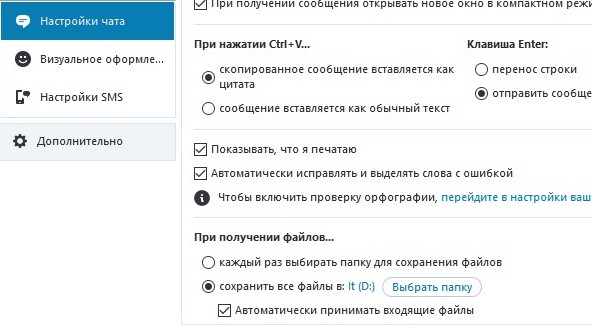
Есть еще папка с именем вашего профиля. Внутри папка media_messaging. Ее можно тоже попробовать очистить — еще 170 Мб свободного места освободилось.
Муторно, не правда ли? К сожалению CCleaner и другие подобные утилиты пока не умеют в автоматическом режиме очищать данные.
Читайте также:

